文章詳情頁
喚醒定時器是什么?Win10禁用喚醒定時器的操作教程
瀏覽:56日期:2022-10-11 08:54:51
Win10如何禁用喚醒定時器?大家在使用Win10電腦的過程中,不知有沒碰到這樣一種情況,就是睡眠中的電腦會無緣無故被喚醒,這就是喚醒定時器干的好事。如果你想阻止電腦被喚醒,那么就得禁用喚醒定時器。可能很多用戶都不知道喚醒定時器要如何禁用吧?下面小編將給大家講解具體的操作方法。
喚醒定時器是什么?
所謂“喚醒定時器”,就是系統的電源管理為了照顧某些應用程序需要定期執行維護任務而需要睡眠中的電腦醒來而設計的功能,類似于自動喚醒電腦的計劃任務。
經常遇到此問題的朋友可以在命令提示符中運行以下命令:
01powercfg -lastwake復制代碼powercfg -lastwake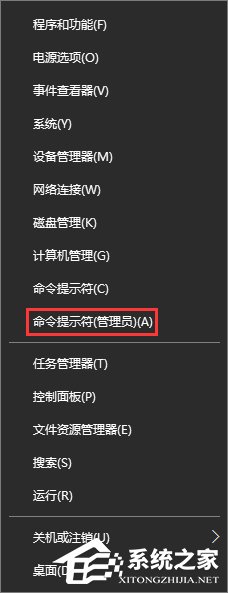
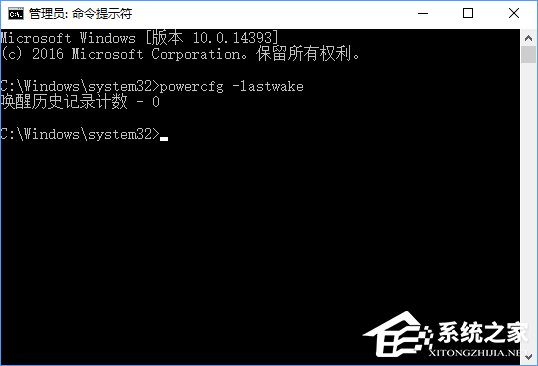
Win10禁用喚醒定時器的操作方法:
1、進入“設置 - 系統 - 電源和睡眠”,界面右側點擊“相關設置”下的“其他電源設置”;
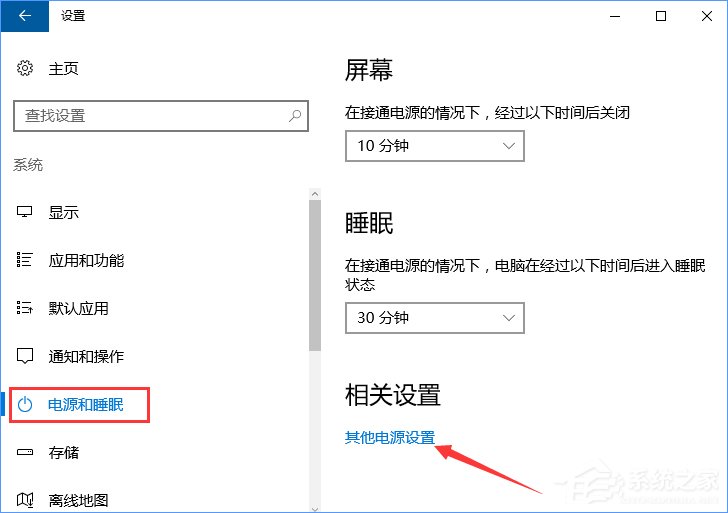
2、點擊當前電源計劃右側的“更改計劃設置”;
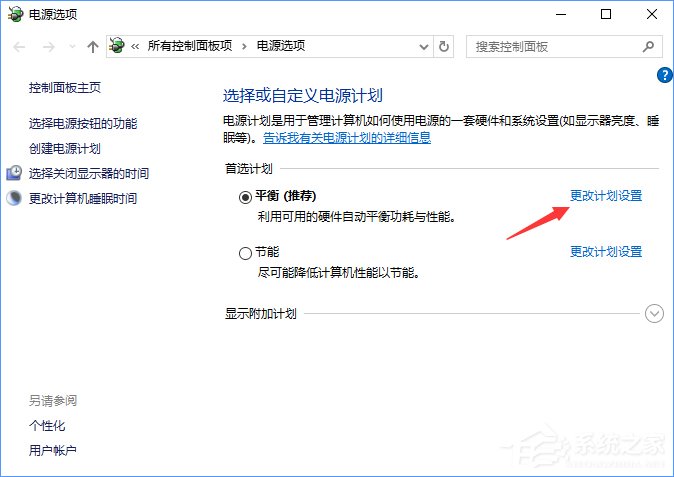
3、點擊底部的“更改高級電源設置”;
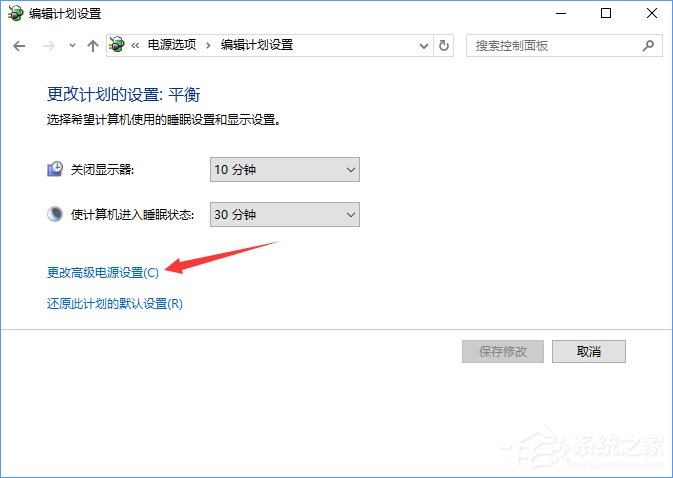
4、在電源選項窗口,展開“睡眠”設置項,即可看到“允許使用喚醒定時器”設置項,點擊“設置”右側的下拉箭頭,修改為“禁用”即可。
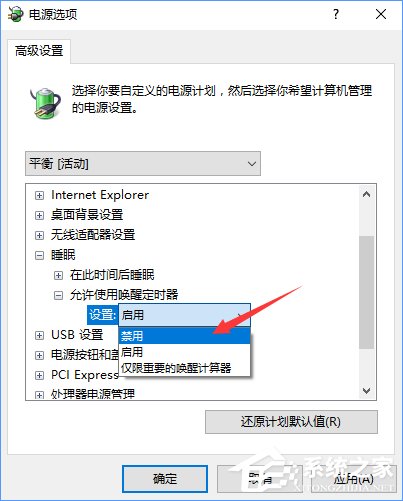
關于Win10禁用喚醒定時器的操作方法就給大家介紹到這里了,有遇到睡眠中的電腦會無故喚醒的伙伴,可以按照上述步驟禁用喚醒定時器。
相關文章:
1. Win10藍屏代碼WHEA_UNCORRECTABLE_ERROR怎么解決?2. 緊跟Win8.1Update Win7IE11增企業模式3. Win10屏幕虛擬鍵盤過大該怎么解決?怎么調節Win10屏幕虛擬鍵盤過大4. 如何關閉Win7電腦中的“Windows Update”下載更新?5. Win7旗艦版為什么調不了亮度?6. Win7設置網絡共享出現1061錯誤的解決方法?7. win10企業版激活碼 Win10 10130企業版無法激活方法8. Win10錄制視頻快捷鍵在哪更改?9. win7電腦中寬帶連接錯誤1068詳細處理方法10. ThinkPad L380筆記本怎么安裝win10系統 安裝win10系統步驟說明
排行榜

 網公網安備
網公網安備